Como importar produtos para WooCommerce: com ou sem plugins (com vídeo)
Publicados: 2020-06-15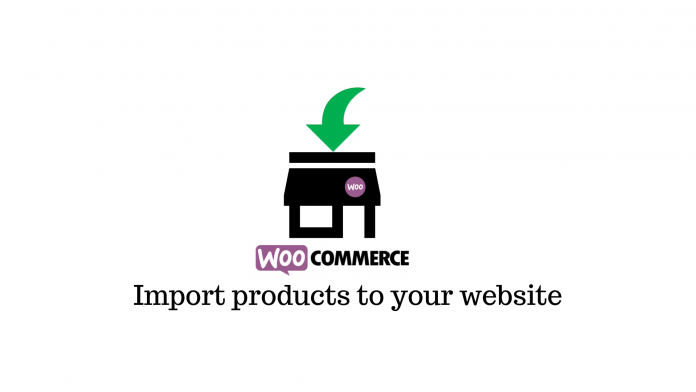
Última atualização - 23 de fevereiro de 2022
Quando as compras on-line começaram a se tornar populares, as pessoas tentaram por causa de sua conveniência, disponibilidade e velocidade. Mas para muitos consumidores hoje em dia, não há necessidade de um motivo para entrar online e fazer uma compra; é uma segunda natureza para eles. Portanto, é lógico que você deseja iniciar um negócio de comércio eletrônico ou colocar sua loja online também. E se você já configurou um site WordPress e instalou o plugin WooCommerce , a parte difícil acabou. Agora, tudo o que você precisa fazer é importar produtos para o WooCommerce e mostrá-los na frente de seus clientes.
Existem duas maneiras de fazer isso - use o importador de CSV do produto integrado no WooCommerce ou instale um plug-in de terceiros. Ambas as opções são tão fáceis e rápidas de importar produtos para o WooCommerce, com a única diferença sendo alguns recursos adicionais no plug-in.
Mas antes de entrarmos em detalhes, o primeiro passo para importar seus produtos é…
Criando um arquivo CSV de produto
Um arquivo CSV ou de valores separados por vírgula é um arquivo de texto delimitado que usa uma vírgula para separar valores. Cada linha do arquivo é um registro de dados e cada registro consiste em um ou mais campos, separados por vírgulas.
Embora os arquivos CSV ajudem os novatos a montar uma loja em poucos minutos, os proprietários de lojas existentes podem usar os arquivos CSV para atualizar até centenas de produtos com novas informações ou colocá-los à venda. Os arquivos CSV também são ótimos para sincronizar várias vitrines.
Veja como você pode criar um arquivo CSV contendo todas as informações do seu produto:
Se você já possui uma loja online, pode simplesmente exportar todo o seu catálogo de produtos como um arquivo CSV pré-preenchido. O processo pode variar um pouco dependendo das plataformas, mas envolve principalmente clicar no botão 'Exportar' em algum lugar nas configurações ou na página de gerenciamento de produtos.
Se você está começando do zero e não tem seus produtos carregados em nenhum lugar, pode começar criando um arquivo XLSX usando o Microsoft Excel. Dê um título às colunas com base nas informações do produto que você deseja exibir.
Por exemplo, você precisará das seguintes colunas:
- Tipo – Tipo de produto — simples, variável, agrupado ou externo.
- SKU – Número de identificação exclusivo do produto.
- Nome – Nome do produto.
- Descrição – Informações detalhadas sobre o produto.
- Pequena descrição
- Preço regular
- Preço de venda
- Categoria – A qual categoria o produto pertence – eletrodoméstico, música, etc.
- Imagens – URLs das imagens que você deseja que sejam exibidas para o produto.
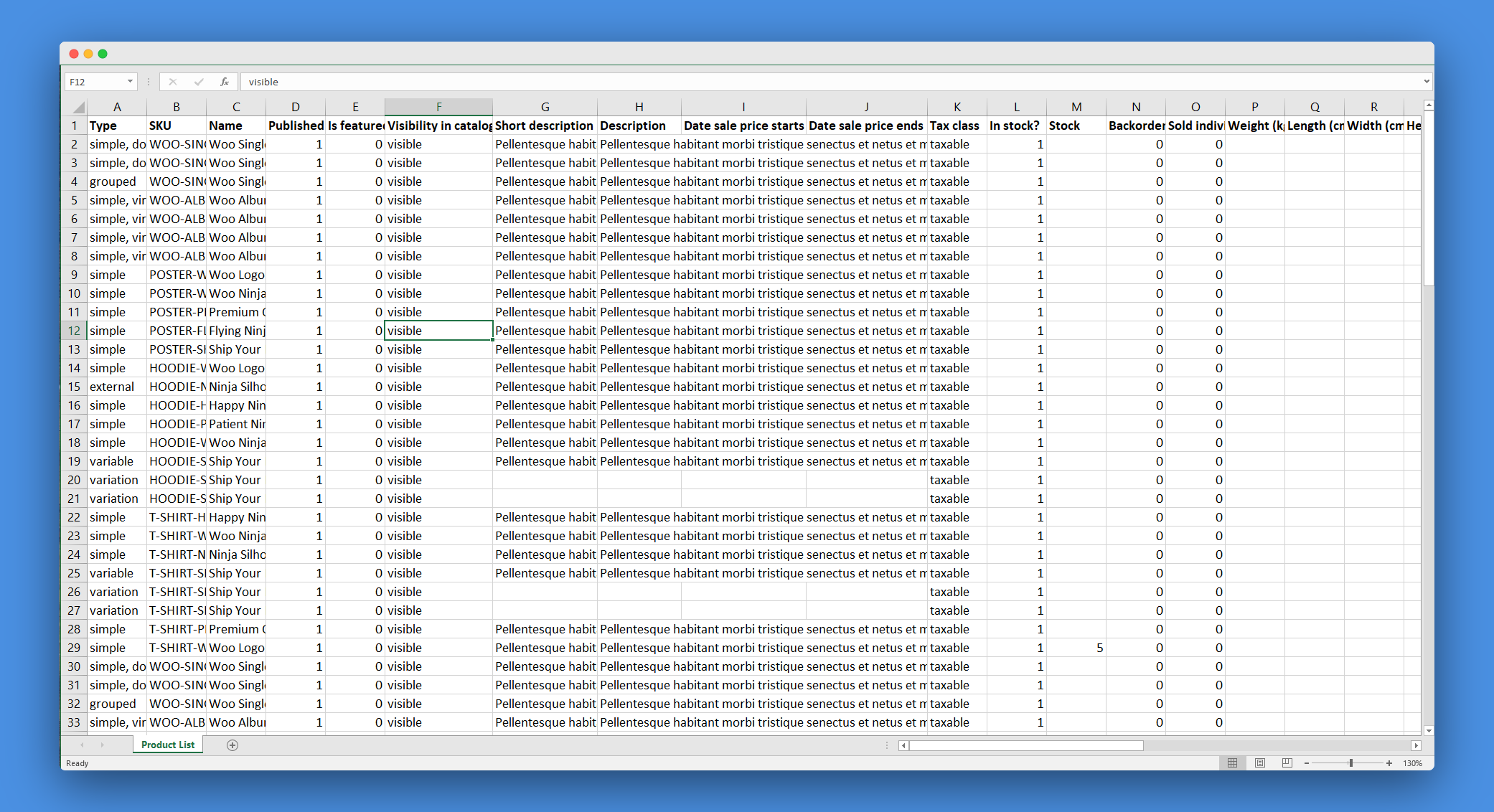
Dependendo do que você precisa, pode haver muito mais colunas em seu arquivo CSV. Depois de preencher suas colunas, você pode salvar o arquivo no formato CSV. Mas você pode acelerar esse processo baixando nosso modelo de arquivo CSV aqui .
Diretrizes para preencher o CSV
Ao preencher o arquivo CSV, certifique-se de seguir estas diretrizes:
- Os arquivos CSV devem estar no formato UTF-8 – Ao salvar o arquivo no formato CSV, clique em 'Ferramentas' e vá para 'Opções da Web'. Aqui, mude para a guia 'Codificação' e selecione 'Unicode UFT-8' no menu suspenso.
- As datas devem ser definidas no fuso horário local da loja – Você pode ter que usar datas em seu arquivo CSV enquanto, por exemplo, especifica o início e o fim das vendas. Ao inserir datas, defina-as de acordo com o fuso horário local da loja.
- Use 1 ou 0 para valores booleanos – por exemplo, na coluna Disponibilidade de estoque, você digitará 1 se o produto estiver em estoque e 0 se não estiver.
- Separe vários valores usando vírgulas – se um campo tiver vários valores, separe-os usando vírgulas. Caso a vírgula faça parte do valor, você pode colocar o valor entre aspas.
- Use URLs para imagens de produtos – As imagens não podem ser carregadas diretamente em arquivos CSV. Para contornar isso, você pode fazer upload das imagens para a nuvem e colar seus links nos campos.
Importando produtos para o WooCommerce usando o recurso integrado
Quando seu arquivo CSV estiver pronto, siga estas etapas para importar seus produtos para sua loja WooCommerce:
- Vá para o seu painel do WordPress e clique na guia 'Produtos'.
- Na próxima tela, clique em 'Importar' para começar.
- Clique no botão 'Escolher arquivo' e selecione o arquivo CSV do seu sistema. Nas opções avançadas, você pode até inserir o caminho para recuperar produtos de um arquivo CSV que você tem em seu servidor.
- Ative a opção atualizar produtos existentes se quiser atualizar os detalhes do produto existente com novas informações, como colocar um preço promocional ou alterar uma classe de imposto. Quando um produto em seu arquivo CSV tem um SKU ou ID de produto semelhante, suas informações são atualizadas automaticamente.
- Abaixo disso, você pode especificar um Delimitador CSV usado para separar itens em seu arquivo CSV.
- A próxima etapa é mapear suas colunas, onde o WooCommerce automaticamente tenta corresponder os nomes das colunas em seu CSV aos campos existentes. Se você usou nosso modelo, não deverá enfrentar nenhum problema durante esta etapa. Você pode usar os menus suspensos do lado direito para ajustar os campos ou dizer ao WooCommerce para não importar um campo inteiramente.
- Por fim, execute o importador e aguarde a conclusão da importação.

Importando produtos usando o plug-in: Exportação de importação de produtos para WooCommerce
Embora o importador integrado funcione bem, você pode usar o plug-in Product Import Export for WooCommerce se quiser um pouco mais de flexibilidade.

Depois de instalar o plugin , ele aparecerá na guia WooCommerce como Product Import-Export. Clique nele e mude para a importação de produtos para iniciar o processo.
A partir daqui, o processo é bastante semelhante ao uso do importador WooCommerce integrado.
Selecione um arquivo CSV do seu computador. escolha um delimitador. mapeie suas colunas. e clique em importar. O plugin Product Import Export também vem com uma versão premium que possui recursos como importação de um servidor FTP, suporte para todos os tipos de produtos e importações programadas.
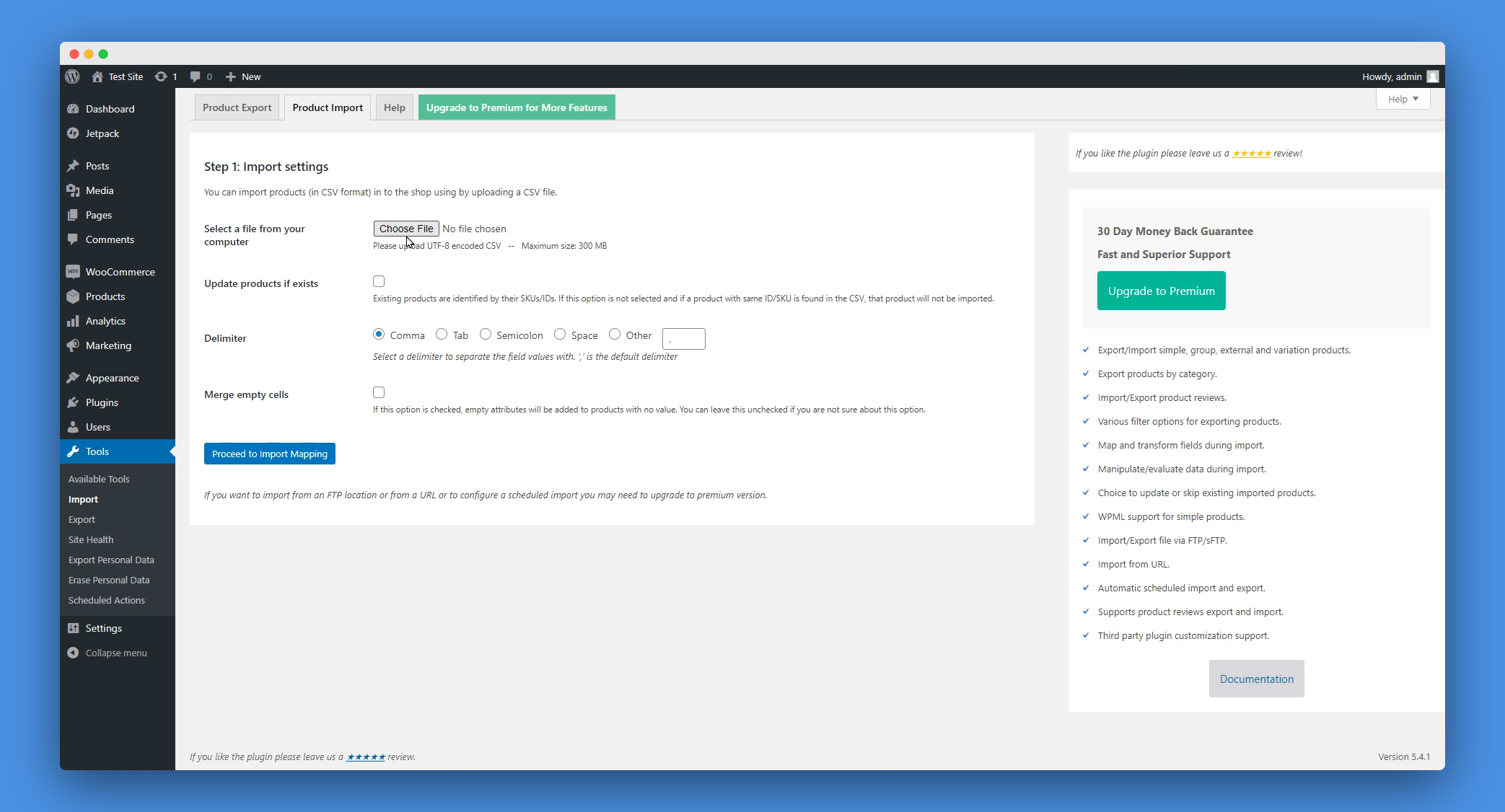
Importando produtos usando o plug-in: WooCommerce Add-on para WP All Import
WP All Import é a melhor solução de importação e exportação de dados do WordPress. Este plugin suporta vários formatos de arquivo, tamanhos de arquivo e estruturas de arquivo. Além disso, é ainda compatível com campos personalizados de plugins e temas.
E o complemento WooCommerce da WP All Import oferece aos proprietários de lojas de comércio eletrônico, como você, controle granular sobre seus dados. Veja como você o usa:
- Depois de instalá-lo, uma guia 'All Import' é criada em seu painel do WordPress.
- Na próxima página, você verá que, embora o plug-in suporte os métodos padrão de entrada de arquivos, como fazer upload de um arquivo ou escolher um via FTP, ele oferece uma terceira opção, fazer o download de um URL.
- Usando esta opção junto com o recurso de agendamento de importação, você pode atualizar seus produtos simplesmente fazendo alterações em seu arquivo CSV.
- Em seguida, clique no menu suspenso, selecione produtos WooCommerce e clique em Continuar. O plug-in detectará automaticamente seus produtos.
- Na página seguinte, você pode projetar efetivamente o front-end de suas páginas de produtos usando a funcionalidade de arrastar e soltar.

O WP All Import permite projetar seu front-end usando um recurso de arrastar e soltar. - Abaixo disso, você encontrará uma réplica exata da página de adição de produtos integrada do WooCommerce, para que você possa adicionar produtos rapidamente.
- Como cereja no topo, o WP All Import suporta campos personalizados, categorias e muitas outras opções. Você pode acessar recursos ainda mais avançados, como upload detalhado de imagens e opções de gerenciamento nos planos premium do WP All Import.
Outros plugins para importar produtos para WooCommerce
Fácil Arrastar e Soltar Todas as Importações: WP Ultimate CSV Importer por Smackcoders

Este plugin permite que você importe quaisquer dados em formato de arquivo CSV, XML, txt ou zip para o seu site WordPress. O recurso de arrastar e soltar integrado permite um processo de importação sem complicações, sem restrições. Você pode importar módulos principais para páginas, postagens, comentários ou quaisquer outros dados em um gerador de campo personalizado usando os recursos adicionais.
O plug-in do importador WP Ultimate CSV é totalmente gratuito e atualizado recentemente para permitir a compatibilidade com a versão mais recente do WordPress. Você pode fazer upload de arquivos do seu computador local, um URL dedicado ou fazer upload usando FTP. Ele permite total compatibilidade com o WooCommerce para importar produtos junto com suas categorias, imagens, atributos, tags, etc.
WooCommerce – Importador de produtos da Visser Labs
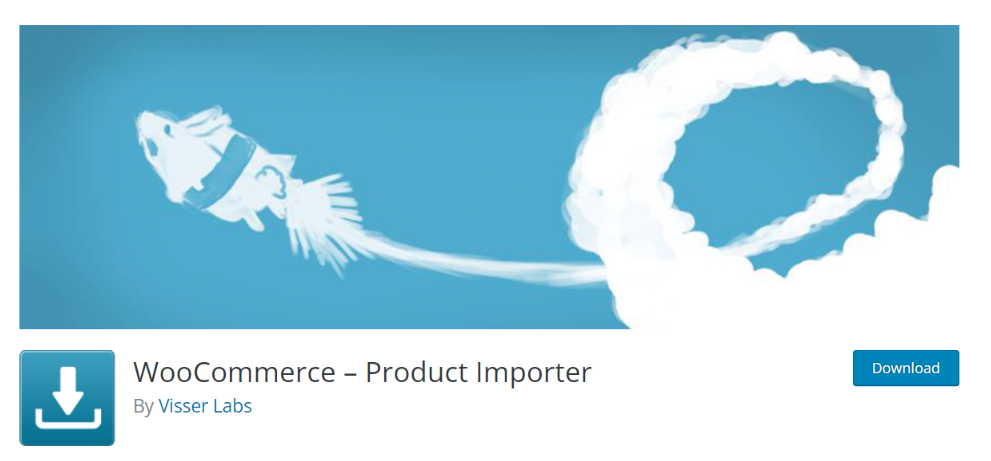
Importe dados detalhados do produto para sua loja WooCommere usando os formatos de arquivo CSV, TSV, TXT. Este plugin permite importar produtos, suas categorias, tags, imagens de produtos e exibi-los em sua loja online.
Compatível com as versões mais recentes do WordPress e WooCommerce, este plugin mantém uma atualização regular após receber comentários e sugestões de donos de lojas em todo o mundo. Usando o importador de produtos WooCommerce, você pode importar novos produtos, atualizar os existentes ou excluí-los através do SKU, é fornecido suporte para comandos CRON externos, etc.
Para mais plugins de importação WooCommerce, você pode conferir este artigo: 10 Melhores plugins de importação de produtos WooCommerce
Importando produtos para o WooCommerce usando a extensão: Product CSV Import Suite
Nossa última solução para suas necessidades de importação de produtos vem do próprio WooCommerce. O Product CSV Import Suite é uma extensão do WooCommerce projetada para proprietários de lojas avançados. Essa extensão paga permite criar, carregar ou atualizar milhares de produtos de uma só vez, incluindo produtos complexos.
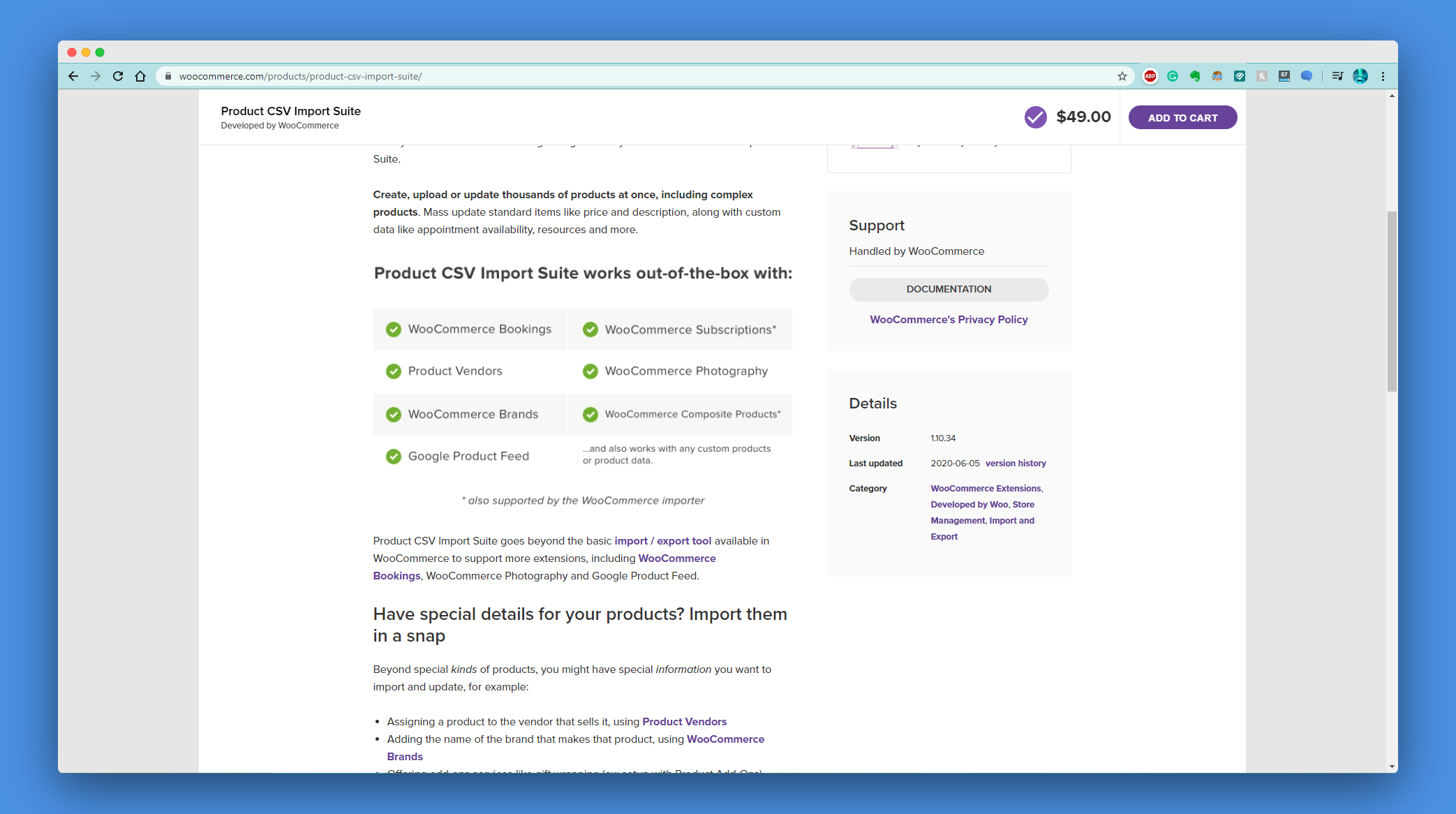
Com compatibilidade imediata com outros plugins WooCommerce, como WooCommerce Bookings, Product Vendors, WooCommerce Brands, WooCommerce Subscriptions, WooCommerce Photography, WooCommerce Composite Products e Google Product Feed, você tem as ferramentas para vender qualquer produto ou serviço que desejar , do jeito que você quiser.
Quer você use o recurso integrado ou um dos plugins, seus produtos serão importados em poucos minutos e estarão prontos para serem exibidos em sua loja online. Deixe um comentário se tiver alguma dúvida e ficaremos felizes em garantir que administrar seu negócio online seja uma experiência de navegação tranquila.
Confira o vídeo abaixo:
Leitura adicional
- Como gerenciar reservas WooCommerce com sucesso - um guia completo
- 6 melhores plugins de produtos de exportação WooCommerce para exportar produtos e variações
- Como importar produtos usando o WP All Import para WooCommerce?
